
Compte
Impression avec authentification compte
Si les réglages Réglages Suivi de Volume sont configurés sur la machine, vous devez entrer le code du compte département (code d'accès) pour imprimer.
Cette fonction est disponible avec le pilote Plug-in PS sous Windows ou Mac OS.
Conseils
Si vous entrez un code d'accès incorrect pour le Réglages Suivi de Volume sur l'imprimante ou si l'authentification Réglages Suivi de Volume n'est pas activée, vous ne serez pas authentifié(e) par la machine et la tâche sera annulée à l'impression.
Vous ne pouvez pas imprimer de document sous un compte, même enregistré, si l'utilisateur n'est pas autorisé à imprimer.
Pour le suivi de compte, contactez l'administrateur de la machine.
Cliquez sur l'onglet Authent.
Cochez Réglages Suivi de Volume.
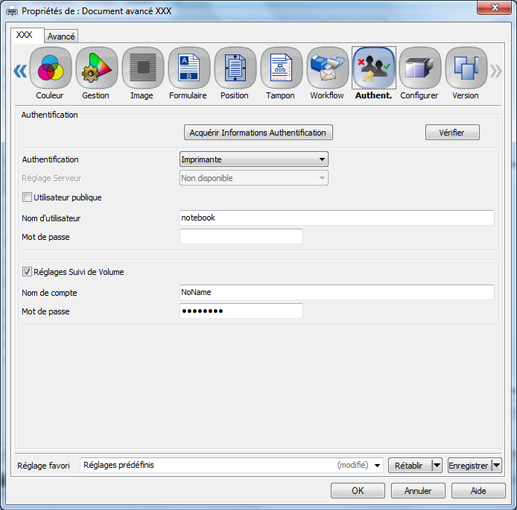
Entrez un nom de compte et un mot de passe d'accès à la machine.
Explication supplémentaireNom de compte : entrez jusqu'à 8 caractères à un octet. Si la configuration compte requiert le mot de passe uniquement, cet élément peut être sauté.
Explication supplémentaireMot de passe : entrez jusqu'à 8 caractères à un octet. Au besoin, le mot de passe peut être sauté.
Cliquez sur Valider pour réaliser des impressions.
Si le nom de compte entré est activé sur la machine, la tâche est imprimée et imputée au compte spécifié.